Chrome、Firefox、Edgeブラウザで自動リダイレクトを停止する方法
インターネット(Internet)は世界を大きく変えました。現在、JavaScriptは最新のWebを推進しています。そして、これらのエクスペリエンスをシームレスで整理されたものにするために、リダイレクトはWebページでよく使用されます。多くの場合、ユーザーはそれらについてプロンプトが表示され、ほとんどの場合、私たちはそれらに気付くことさえありません。ただし、問題が発生する場合があります。このリダイレクトがループになると、混乱し始めます。Webブラウザーは、多くのコンピューターリソースを消費し始め、最終的にはユーザーエクスペリエンスが低下します。この記事では、任意のWebブラウザーでこれらの自動リダイレクトを停止する(stop these automatic redirects)方法について説明します。
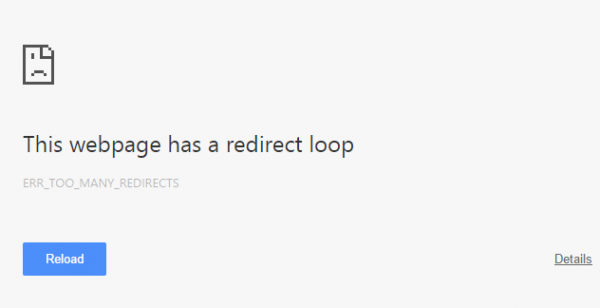
(Stop)Webブラウザで自動リダイレクトを停止する
この記事では、 Microsoft Edge、Google Chrome、MozillaFirefoxについて説明します。(Mozilla Firefox)これを行うには、次の方法を検討します-
- マルウェアのアクティビティをすべて削除します。
- (Set)ポップアップや欺瞞的なコンテンツを停止するようにブラウザを設定します。
1]マルウェアアクティビティを削除します(1] Remove any Malware activity)
マルウェアがバックグラウンドでコンピューターを台無しにし、トリガーされるリダイレクトが多すぎる可能性が高いです。
したがって、システム全体をスキャンしてマルウェアやアドウェアを探します。ウイルス対策ソフトウェア(antivirus software) または ブラウザハイジャッカー削除ツール(Browser Hijacker Removal Tools)を使用 して、コンピュータをスキャンします。
AdwCleanerも使用することをお勧めし ます。この便利なフリーウェアを使用すると、ボタンをクリックするだけで次のタスクを実行できます。
- プロキシをリセット
- Winsockをリセットする(Reset Winsock)
- TCP/IPをリセット
- ファイアウォールをリセットする(Reset Firewall)
- Hostsファイルをリセットします(Reset Hosts file)。
2]ポップアップや欺瞞的なコンテンツを停止するようにブラウザを設定する
(2] Set browsers to stop popups & deceptive content)
多くのブラウザには、この種の動作を停止できる設定が組み込まれています。それぞれについて個別に説明します。
Microsoft Edgeを使用している場合は 、ポップアップと (pop-ups )WindowsDefenderSmartScreen の (Windows Defender SmartScreen )両方のスイッチを「オン」の位置に切り替える必要があります。方法は次のとおりです。
WindowsDefenderSmartScreenの場合(For Windows Defender SmartScreen)
Edgeブラウザーを起動し、「設定など(Settings and more)」>「設定(Settings)」を選択します。
次に、[設定](Settings’)パネルから[プライバシーとサービス]を選択します。(Privacy and services)
右ペインに切り替えて、[サービス(Services)]セクションまで下にスクロールします。
そこで、「 Microsoft Defender SmartScreen(Microsoft Defender SmartScreen) 」を見つけ、そのスイッチを「オン(On)」の位置に切り替えます。
ポップアップとリダイレクトの場合(For pop-ups and redirects)
Edgeブラウザーを起動し、「設定など(Settings and more)」>「設定(Settings)」を選択します。

次に、左側の[設定](Settings)パネルから[サイトのアクセス許可]を選択します。(Site Permissions)

「ポップアップとリダイレクト(Popups and redirects)」セクションまでスクロールダウンします。横矢印を押して、[ブロック(Block)]オプションを表示します。
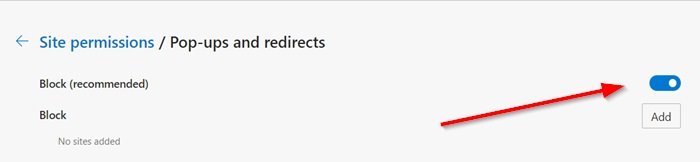
ポップアップをブロックするには、スイッチを切り替えます。
Google Chromeを使用している場合は、Google (Google Chrome)Chrome(Google Chrome)を開き、右上隅にある3つの縦の点で示されている[メニュー](Menu)ボタンをクリックします。次に、[設定]をクリックします 。 (Settings. )[設定](Settings)セクションで、下にスクロールして[詳細設定]をクリックし、[ 詳細設定 (Advanced )](Advanced Settings)を表示します。次に、[プライバシーとセキュリティ](Privacy and Security )のセクションまで下にスクロールし、[安全なブラウジング] (Safe browsing )を探して オンに切り替えます 。(on.)
また、Mozilla Firefoxを使用している場合は、Mozilla (Mozilla Firefox)Firefox(Mozilla Firefox)を開き、右上隅にある3本の横線で示されている[メニュー](Menu)ボタンをクリックします。次に、[オプション]をクリックします。 (Options. )[設定](Settings)セクションで、[プライバシーとセキュリティ]タブを選択し、 下に (Privacy & Security )スクロールして[アクセス許可]をクリックし、[( Permissions )ポップアップウィンドウをブロック(Block pop-up windows )する]チェックボックスがオンになっていることを確認します。次に、[セキュリティ]というセクションまでスクロールして、[危険で欺瞞的なコンテンツをブロックする](Security to make sure that the Block dangerous and deceptive content)チェックボックスがオンになっていることを確認します。
お役に立てれば。(Hope this helps.)
Related posts
TabsをEdge、Chrome and Firefox browsersの間で同期する方法
400 Bad Request、Cookie Too Large - Chrome、Edge、Firefox、すなわち
Chrome、Edge、Firefox browserにDefault Fontを変更する方法
閉じるChrome、Edge、またはFirefoxで開いたbrowser tabsをすべて閉じる
Chrome、Firefox or Edge browserでパスワードを保存するのは安全ですか?
Chrome or FirefoxでWebページをPDFとして保存する方法
Chrome、Firefox、およびEdgeでLocal Filesを開く方法
[FIX]:RECAPTCHA Chrome、Firefox、または任意のブラウザで動作していません
default browserの変更方法:Chrome、Firefox、Edge Windows 10
Chrome、Firefox、Edgeに一度にすべてのSaved Passwordsを取り外します
Change default search engineでChrome、Firefox、Opera、IE
どのようにChrome、Edge、またはFirefoxにテキストのみModeで閲覧します
Chrome、Firefox、Opera、Edgeのブラウザでホームページを変更する方法
Chrome、Edge、Firefoxの内蔵Password Managerを無効にする方法
閲覧中のChrome、Firefox、Edge、Edge、Internet Explorerの画像を無効にする
Chrome、Edge、Firefox、Opera、すなわちブラウザのCookiesを無効にする
Force Links Tab Chrome、Edge、Firefox、Opera
Install YouTube Install YouTube Chrome or Edge
Create WebページショートカットWindows 10デスクトップでEdge browserを使用して
どのようにブラックリストまたはブロックのウェブサイトにChrome、Firefox、Edgeブラウザで
